Hola sabes que me sale sin servicio que hago
Sabes que me sale que estoy sin servicio
iPhone 12 Pro Max, iOS 15
Sabes que me sale que estoy sin servicio
iPhone 12 Pro Max, iOS 15
Hola 👋
Gracias por visitar las Comunidades de soporte de Apple en español.
Si en el iPhone o iPad (Wi-Fi + Cellular) aparece el mensaje “Sin servicio” o “Buscando”, o si no puedes conectarte a una red móvil o de datos móviles, sigue estos pasos:
Comprobar la zona de cobertura
Comprueba que estés en una zona con cobertura de red móvil. A continuación, sigue estos pasos:
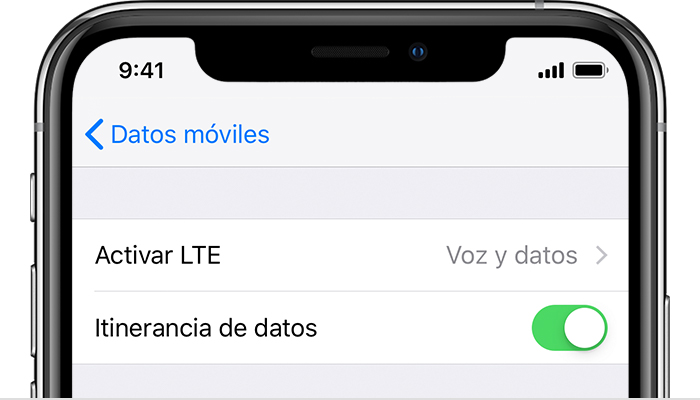
Reiniciar el iPhone o iPad
Reinicia el dispositivo. Si no sabes cómo hacerlo, sigue estos pasos para reiniciar el iPhone o el iPad.

Buscar una actualización de los ajustes de los operadores
Para buscar e instalar manualmente una actualización de los ajustes de los operadores:
Nota: Si introduces una tarjeta SIM nueva en tu iPhone o iPad, tendrás que descargar los ajustes del nuevo operador.

Extraer la tarjeta SIM
Después de extraer la tarjeta SIM, vuelve a insertarla. Es posible que tengas que contactar con tu operador:
Aprende a retirar la tarjeta SIM del iPhone o del iPad.

Restablece los ajustes de red.
Ve a Ajustes > General > Restablecer > Restablecer ajustes de red. Esta acción también restablece las redes wifi y sus contraseñas, los ajustes de datos móviles y los ajustes de VPN y APN que usaste antes.

Actualizar el iPhone o iPad
Actualiza el iPhone o iPad a la versión más reciente de iOS.

Contactar con el operador
Algún problema con el operador o la cuenta podría estar afectando al servicio. Contacta con tu operador:
Solo tu operador de telefonía móvil puede acceder a los detalles de tu cuenta y gestionarlos. Si necesitas ayuda para encontrar la página de servicio de tu operador de telefonía móvil, consulta el artículo de soporte técnico de los operadores de telefonía móvil para Apple o busca la información en un motor de búsqueda en internet.

Más ayuda
Si el operador confirma que tu cuenta o red no presentan ningún problema, pero sigues sin poder conectarte a una red móvil, contacta con el Soporte técnico de Apple.
Si ves una alerta junto a “Sin servicio”, obtén información sobre lo que puedes hacer.
Te invito a que compartas tus resultados con nosotros, al igual de cualquier otra duda que tengas.
Un saludo cordial
Hola 👋
Gracias por visitar las Comunidades de soporte de Apple en español.
Si en el iPhone o iPad (Wi-Fi + Cellular) aparece el mensaje “Sin servicio” o “Buscando”, o si no puedes conectarte a una red móvil o de datos móviles, sigue estos pasos:
Comprobar la zona de cobertura
Comprueba que estés en una zona con cobertura de red móvil. A continuación, sigue estos pasos:
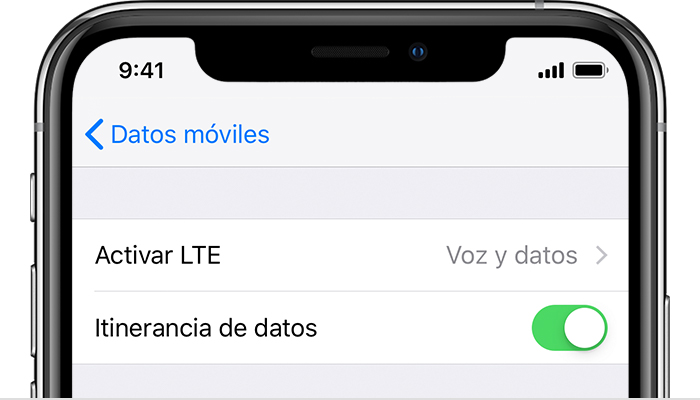
Reiniciar el iPhone o iPad
Reinicia el dispositivo. Si no sabes cómo hacerlo, sigue estos pasos para reiniciar el iPhone o el iPad.

Buscar una actualización de los ajustes de los operadores
Para buscar e instalar manualmente una actualización de los ajustes de los operadores:
Nota: Si introduces una tarjeta SIM nueva en tu iPhone o iPad, tendrás que descargar los ajustes del nuevo operador.

Extraer la tarjeta SIM
Después de extraer la tarjeta SIM, vuelve a insertarla. Es posible que tengas que contactar con tu operador:
Aprende a retirar la tarjeta SIM del iPhone o del iPad.

Restablece los ajustes de red.
Ve a Ajustes > General > Restablecer > Restablecer ajustes de red. Esta acción también restablece las redes wifi y sus contraseñas, los ajustes de datos móviles y los ajustes de VPN y APN que usaste antes.

Actualizar el iPhone o iPad
Actualiza el iPhone o iPad a la versión más reciente de iOS.

Contactar con el operador
Algún problema con el operador o la cuenta podría estar afectando al servicio. Contacta con tu operador:
Solo tu operador de telefonía móvil puede acceder a los detalles de tu cuenta y gestionarlos. Si necesitas ayuda para encontrar la página de servicio de tu operador de telefonía móvil, consulta el artículo de soporte técnico de los operadores de telefonía móvil para Apple o busca la información en un motor de búsqueda en internet.

Más ayuda
Si el operador confirma que tu cuenta o red no presentan ningún problema, pero sigues sin poder conectarte a una red móvil, contacta con el Soporte técnico de Apple.
Si ves una alerta junto a “Sin servicio”, obtén información sobre lo que puedes hacer.
Te invito a que compartas tus resultados con nosotros, al igual de cualquier otra duda que tengas.
Un saludo cordial
Hola 👋
Si después de hacer todo lo anterior sigues sin poder conectarte a una red móvil, contacta con el Soporte técnico de Apple.
Te invito a que compartas tus resultados con nosotros, al igual de cualquier otra duda que tengas.
Un saludo cordial
Sabes que me sale error cuando entro a los datos móviles
Hola sabes que me sale sin servicio que hago